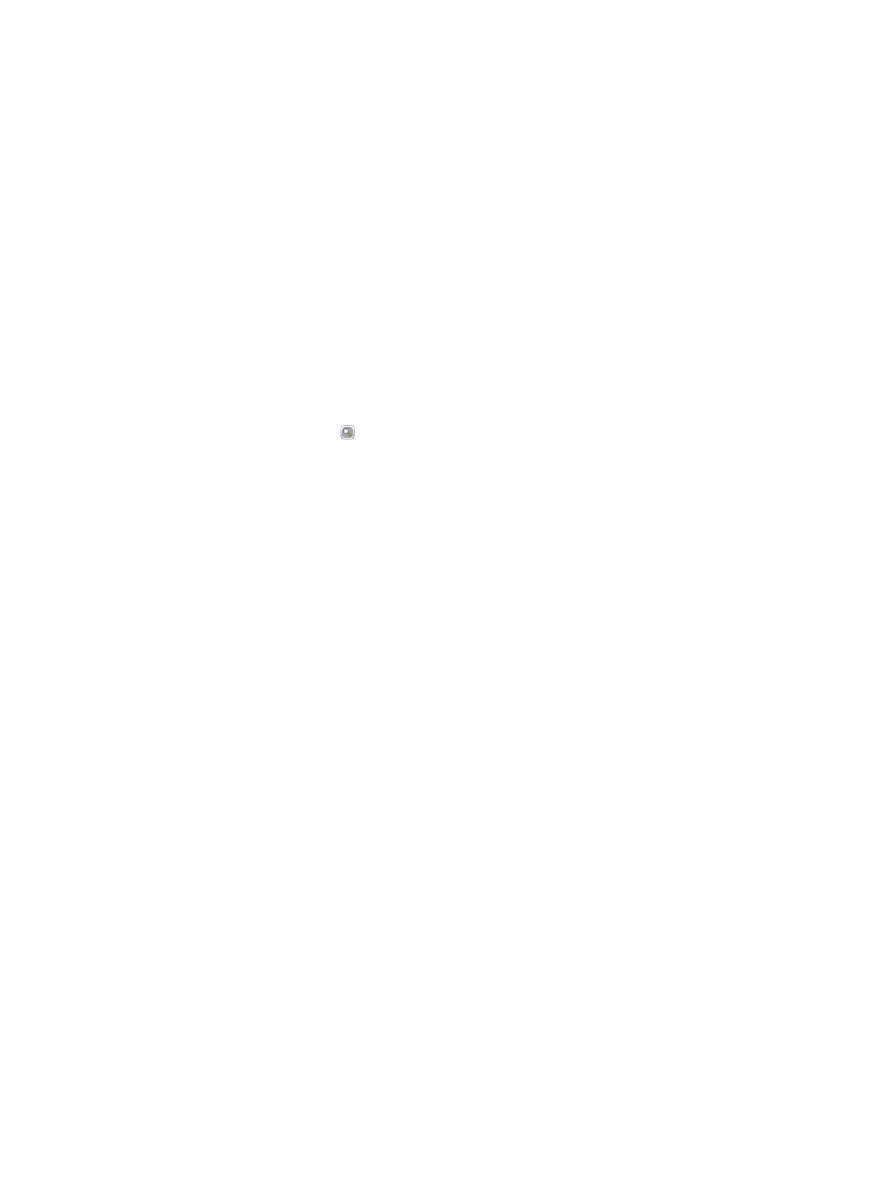
使用图像预览功能
该产品包含图像预览功能,以便您进行预览,并在完成作业前对扫描图像进行调整。图像预览对以下扫
描
/发送功能可用:
●
电子邮件
●
保存到网络文件夹
●
保存到
USB
●
保存到
SharePoint®
●
传真
1.
将文档朝下放在扫描仪玻璃板上,或将它朝上放在文档进纸器中,并调整纸张导板以适合文档尺
寸。
2.
选择支持的扫描目的地中的一个。
3.
轻触屏幕右上角的
预览
按钮。该产品将扫描这些页面。
ZHCN
使用图像预览功能 133
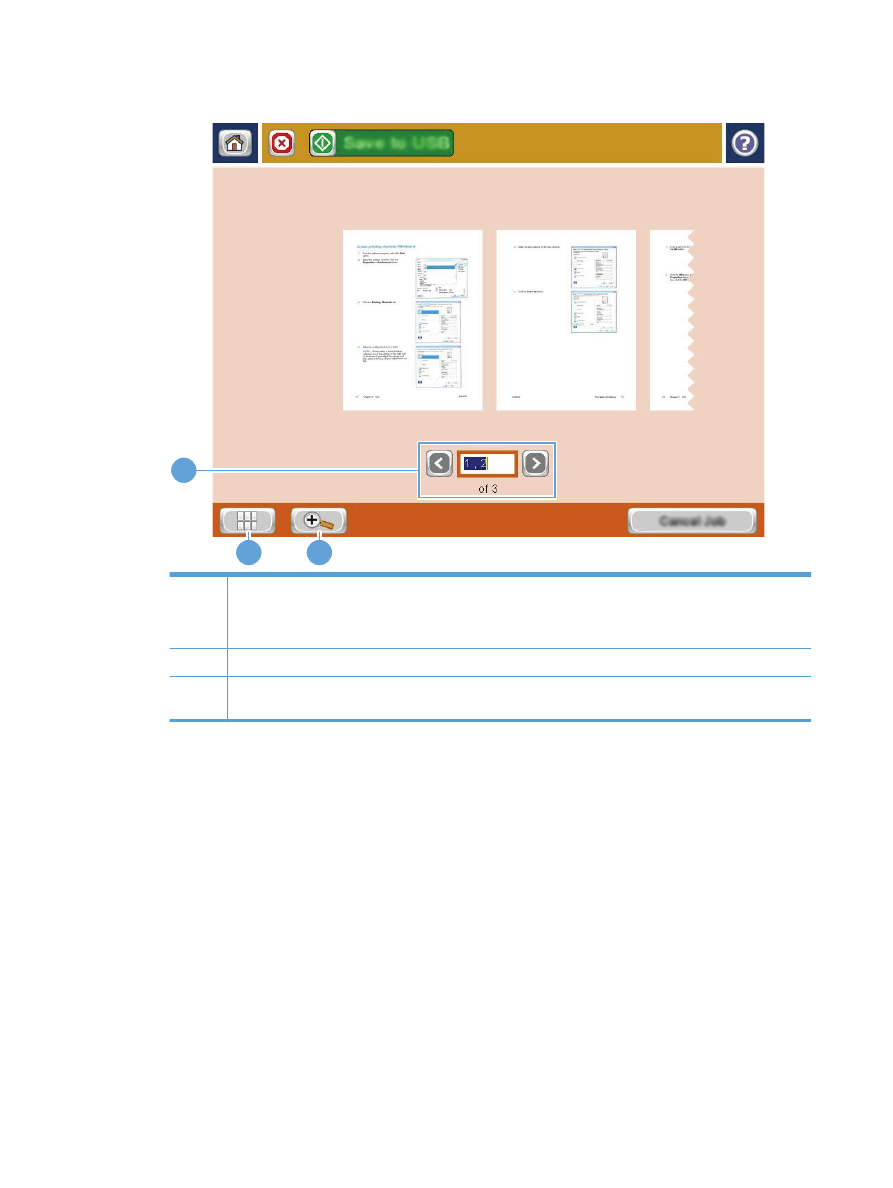
4.
将打开图像预览屏幕。包括以下特性:
2
3
1
1
页面导航控件: 轻触箭头按钮以向前或向后滚动文档,每次一页。要显示特定页面,轻触文本框,然后输入
页码。
注:
也可使用手指翻页手势滚动查看这些页面。翻过该屏幕上的页面图像。
2
视图按钮: 轻触视图按钮,以在默认单页视图和多页视图之间进行切换。
3
缩放按钮: 轻触缩放按钮,以放大文档预览区域中显示的图像。要移动文档预览区域中的图像,请轻触图像
的某个区域并用手指在屏幕上拖动图像。要使图像返回原始大小,请再次轻触缩放按钮。
134 第 7 章 扫描/发送
ZHCN
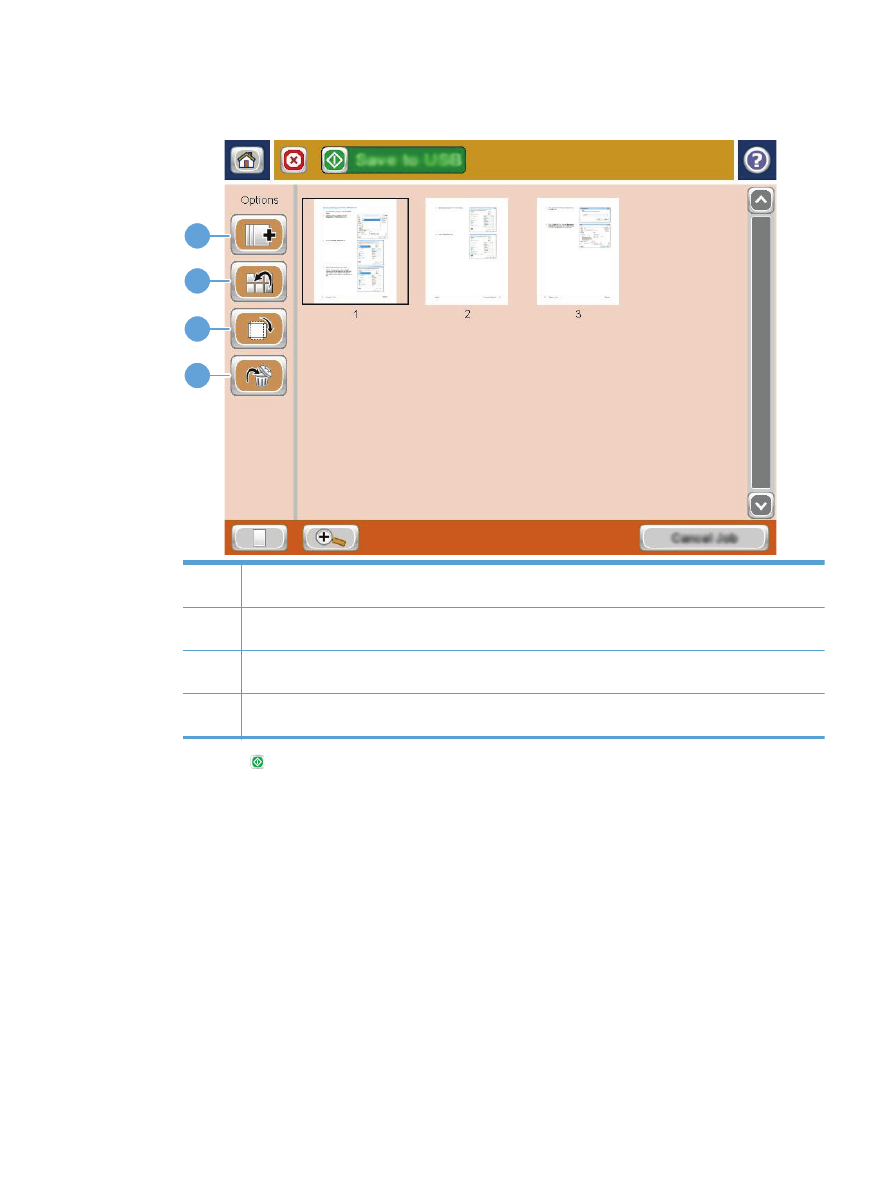
5.
轻触视图按钮以打开多页视图。在多页视图中,多个选项可用于处理文档中的页面。轻触文档视图
区域中的其中一个页面,以启用这些选项。
1
2
3
4
1
添加页面按钮: 使用该按钮向文档添加更多页面。轻触添加页面按钮,然后将其他页面放置于文档进纸器中
或扫描仪玻璃板上。轻触
扫描
按钮。
2
移动页面按钮: 轻触要移动的页面。要选择一系列页面,请轻触该系列的第一页和最后一页。轻触移动页面
按钮。屏幕上将出现页面插入按钮,指示您可以移动页面的位置。轻触其中一个页面插入按钮移动页面。
3
旋转页面按钮: 轻触要旋转的页面。要选择一系列页面,请轻触该系列的第一页和最后一页。轻触旋转页面
按钮。每次轻触该按钮时,页面将顺时针旋转
90 度。
4
删除页面按钮: 轻触要删除的页面。要选择一系列页面,请轻触该系列的第一页和最后一页。轻触删除页面
按钮,然后在显示的对话框中轻触
删除
按钮以删除页面。
6.
轻触开始 按钮以保存文件。
ZHCN
使用图像预览功能 135